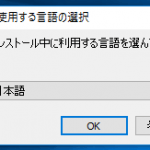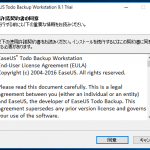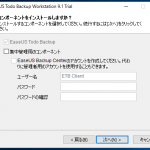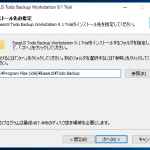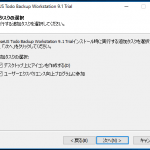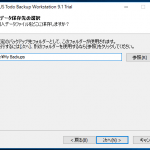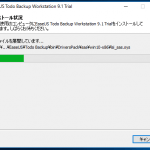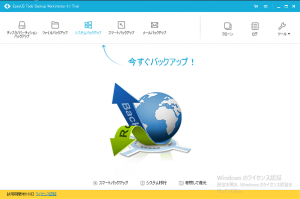バックアップ&復元ソフトのEaseUS Todo Backup Workstationを使用してみました。
EaseUS Todo Backup Workstation (バックアップ&復元ソフト)
http://jp.easeus.com/backup-software/workstation.html
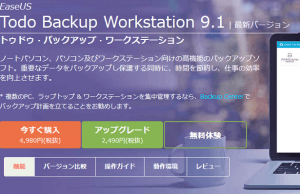
[無料体験]からメールアドレスの登録で30日間の無料体験版をダウンロードできます。
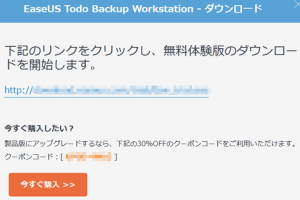
同時に30%OFFのクーポンコードも表示されるので、試用後に購入する場合はかなりお得になります。
またEaseUS Todo Backupには3種類のシリーズがあり、それぞれの機能比較はこちらになります。
シリーズ製品比較一覧
http://jp.easeus.com/backup-software/comparison/tb-workstation.html
上位版ではWindows Server,Exchange Server, SQL Serverのバックアップが可能です。
30日間評価版がダウンロードできたので、まずはインストールです。
今回はVMware Workstation 11上のWindows 10 64bit仮想マシンで試してみます。
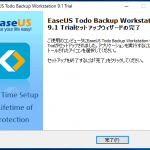
注意点としてはスタンドアロンでの使用なので□集中管理用のコンポーネットはOFFにしました。
名前からして複数台のPCを集中管理できる機能だと思いますが調べていません(^^;
EaseUS Todo Backupを起動するとライセンス認証画面が表示されます。
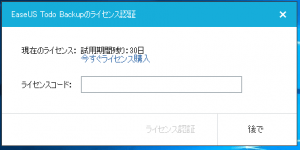
ライセンスが無いのでそのまま[後で]のクリックで起動してきます。
評価版とライセンス版では機能の違いは無いとのことなので30日間はすべての機能を試すことができます。これは有難いです。